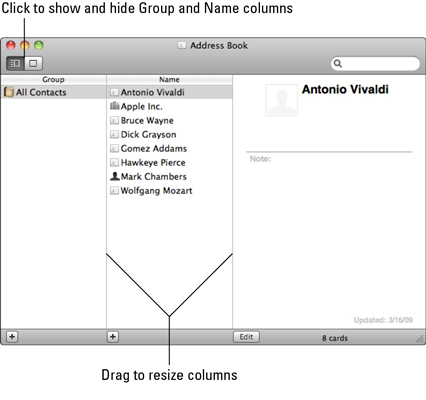В ранните версии на Mac OS X адресната книга се появяваше само когато сте го поискали в Mail. В Snow Leopard обаче адресната книга се появява в Dock и е достъпна винаги, когато имате нужда от нея. Въпреки че адресната книга все още може да се разхожда из поляна ръка за ръка с Mail, тя също така флиртува с други приложения на Mac OS X и дори може да се справи с някои основни телефонни задължения съвсем сама чрез използването на услуги.
Следната фигура илюстрира лицето по подразбиране на адресната книга, пълна с лична адресна карта: вашата собствена информация за контакт, която въвеждате в помощника за първа употреба. Други приложения на Mac OS X използват данните във вашата карта, за да попълват автоматично вашата лична информация във всякакви документи.
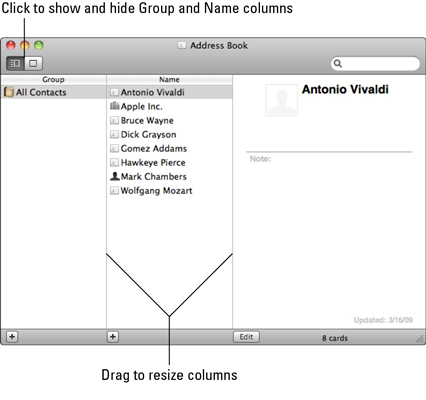
Адресната книга на Mac OS X се свързва с други приложения на Mac.
След като въведете информация за контакт в адресната книга, какво всъщност можете да правите с нея? За да покажете картата за всеки контакт в адресната книга, просто щракнете върху желания запис в колоната Име. Можете да преминете към следващата и предишната карта, като използвате клавишите със стрелки нагоре и надолу на клавиатурата.
Но чакайте, има още! Можете също
-
* Копиране и поставяне: Можете да копирате всякакви данни от карта (натиснете Command+C) и да ги поставите в друго отворено приложение (натиснете Command+V).
-
Посетете началната страница на контакт : Щракнете върху записа за контакт, за да го изберете, и щракнете върху връзката към страницата, показана в картата. Safari прилежно показва началната страница, посочена в записа.
-
Изпращане на имейл съобщение: Щракнете и плъзнете, за да изберете произволен имейл адрес на карта; след това щракнете върху менюто Адресна книга, щракнете върху менюто Услуги и изберете Изпрати до. Бинго! В зависимост от информацията, която изберете, може да са налични и други услуги.
-
Добавяне на приятел в iChat : От iChat щракнете върху менюто Приятели и след това щракнете върху Добавяне на приятел. От диалоговия прозорец, който се показва, можете да изберете карта за контакт, която има адрес на Instant Messenger и да я добавите към вашия списък с приятели.
-
Експортиране на контакти: От адресната книга изберете контактите, които искате да експортирате, щракнете върху Файл и след това изберете Експортиране на vCards от изскачащото меню Експортиране. Адресната книга показва лист за запазване. Придвижете се до мястото, където искате да запазите картите и щракнете върху Запиши.
-
Търсене сред вашите контакти: Ако търсите конкретен човек и всичко, което имате, е телефонен номер или фрагмент от адрес, щракнете в полето за търсене в горния десен ъгъл на прозореца на адресната книга и въведете текста. Докато продължавате да въвеждате знаци, Адресната книга ви показва колко контакта съдържат съответстващи знаци и показва само тези записи в колоната Име.

Намерете контакт.
Говорейки за търсене в адресната книга, Spotlight също е на ваше разположение; щракнете върху контакт, за да го изберете, след което щракнете върху менюто Редактиране и изберете Spotlight. Snow Leopard търси цялата ви система за всичко, свързано с този контакт, и го показва в познатия прозорец на Spotlight.